
Bir dizüstü bilgisayarı yükseltmeye veya değiştirmeye karar vermek büyük bir karardır ve ne zaman veya hatta gerçekten yapmanız gerektiğini bile bilmek karmaşık olabilir.
Öncelikle emeğinizin buna değip değmeyeceğini düşünmelisiniz - değiştirmek veya yeniden inşa etmek daha ucuzsa veya gerçekten yapmanız gerekip gerekmediğini iyice sorgulamalısınız.
Bir dizüstü bilgisayardaki farklı bileşenlerin değiştirilmesi, bir masaüstü bilgisayardakiler kadar kolay değildir, ancak sabrınız ve uygun araçlarınız varsa bir dizüstü bilgisayarı yükseltmek kesinlikle mümkündür. Bununla birlikte, aşağıdaki önerilerin bazıları eski, eksik veya hasarlı dahili bileşenleri desteklemek için harici donanım kullanmayı içerir.
Dizüstü bilgisayarınızı yükseltmek veya değiştirmek istemenizle ilgili özel nedeninizle ilgili aşağıdaki bölüme geçin. Seçeneklerinizi ve her senaryoda ne yapacağınıza ilişkin önerilerimizi bulacaksınız.
Dizüstü bilgisayarınızı yükseltmeli mi yoksa değiştirmeli misiniz?
Dizüstü Bilgisayarım Çok Yavaş
Bilgisayarın hızını belirleyen birincil donanım CPU ve RAM'dir. Bu bileşenleri yükseltebilirsiniz, ancak bir dizüstü bilgisayarda yapmak süper kolay değildir. Aslında, ya hasarlı ya da gereksinimlerinize uymuyorsa, dizüstü bilgisayarı değiştirmek muhtemelen daha akıllıca bir karardır.
Ancak, ikisi arasında, bellek ile başa çıkmak daha kolaydır. Daha fazla RAM'e ihtiyacınız varsa veya kötü bellek çubuklarını değiştirmek istiyorsanız ve bunu kendiniz yapmak konusunda korkunuz yoksa, hemen dizüstü bilgisayarın altını açabilirsiniz.
Bununla birlikte, dizüstü bilgisayarınızı yıkıp bir şeyi değiştirmeden veya her şeyi çöpe atmadan ve yepyeni bir tane almadan önce, önce birkaç daha kolay ve daha ucuz olan şeyleri denemelisiniz. Yavaş bir dizüstü bilgisayar, belki de gerçekten ihtiyacı olan sadece biraz basit teknik bakım bilgisi de olabilir.
Ne Kadar Boş Depolama Alanınız Olduğuna Bir Bakın
Dizüstü bilgisayarınızın sabit diskinde boş alan azalıyorsa, işleri kesinlikle durdurabilir ve programların daha yavaş açılmasını sağlayabilir veya dosyaların kaydedilmesi çok uzun sürebilir. Bu nedenle, emin olmak için kullanılabilir sabit sürücü alanınızı kontrol ettiğinizden emin olun.
Genel performansa yardımcı olup olmadığında disk alanı boşaltmak için bazı büyük dosyaları sabit diskinizden çıkarmanız gerekirse, kullanılan tüm alanın nereye gittiğini görmek için bir boş disk alanı analiz aracı kullanın.
Önemsiz Dosyaları Silin
Geçici dosyalar zaman içinde çok fazla boş alan kaplayabilir ve sadece diski şişirmekle kalmazlar, aynı zamanda programların daha zor çalışmasını veya günlük görevlerin yerine getirilmesini daha uzun sürdürerek performansın düşmesine neden olur.
Web tarayıcınızdaki önbelleği temizleyerek başlayın. Bu dosyaların kaldırılması güvenlidir, ancak bırakıldığında ve zaman verildiğinde, sayfa yüklemelerini ve hatta potansiyel olarak tüm bilgisayarı yavaşlatır.
Ayrıca, bilgisayarınızın bekletebileceği geçici dosyaları silin. Genellikle birden fazla gigabayt depolama alanı kullanıyor olabilirler.
Sabit Sürücünüzü Birleştirin
Daha fazla dosya dizüstü bilgisayarınızın sabit diskine eklendikçe ve kaldırıldıkça, verilerin genel yapısı parçalanır ve okuma ve yazma sürelerini yavaşlatır.
Sabit sürücüyü Defraggler gibi ücretsiz bir birleştirme aracıyla birleştirin. Dizüstü bilgisayarınız geleneksel bir sabit sürücü yerine SSD kullanıyorsa, bu önemsizdir ve bu adımı atlayabilirsiniz.
Daha Fazla Dizüstü Bilgisayar Depolama Birimi mi Gerekiyor?
Yukarıdaki görevleri gerçekleştirmek için yeterli depolama alanı temizlenmediyse veya dosyaları yedeklemek veya veri depolamak için dizüstü bilgisayarınızda ek sabit sürücülere ihtiyacınız varsa, dizüstü bilgisayarın depolama alanını genişletmek için harici bir sabit sürücü kullanmayı düşünün.
Harici aygıtlarla ilgili en iyi şey, harici HDD'ler, dizüstü bilgisayarın kasasında birincil HDD gibi sabitlenmek yerine USB üzerinden bağlanmaktır. Bu cihazlar her ne sebeple olursa olsun anında ek sabit disk alanı sağlar; yazılım yükleme dosyaları, müzik ve video koleksiyonları vb.
Harici bir sabit disk satın almak dahili olanı değiştirmekten daha ucuz ve daha kolaydır.
Kötü Amaçlı Yazılımları Kontrol Edin
Dizüstü bilgisayarınızı değiştirmeniz veya güncellemeniz gerektiğini düşünürken virüsleri kontrol etmek tuhaf görünebilir, ancak kötü amaçlı yazılım kesinlikle yavaş bir dizüstü bilgisayar için bir neden olabilir.
Her zaman tehditlerden korunmak için bir virüsten koruma programı yükleyin veya oturum açamıyorsanız bilgisayarınızı önyüklemeden önce virüslere karşı tarayın.
Dizüstü Bilgisayarı Fiziksel Olarak Temizleyin
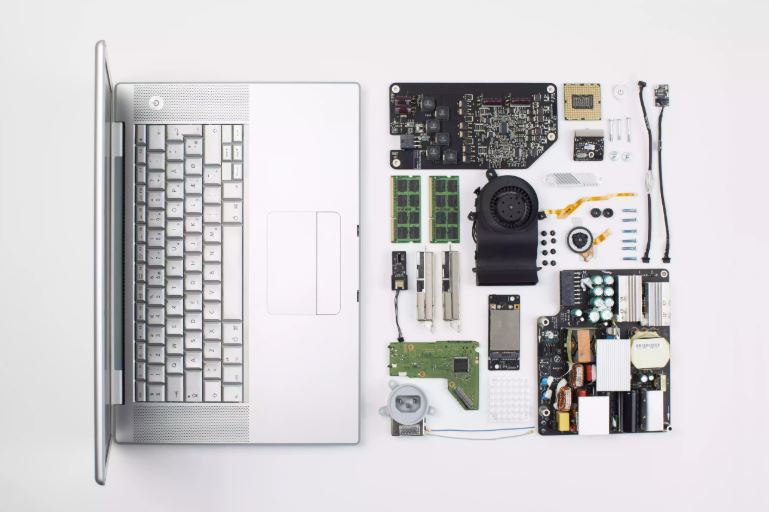
Dizüstü bilgisayarınızın fanlarının delikleri toz, saç ve diğer kirlerle kaplanmışsa, dahili bileşenler güvenli kabul edilenlerden çok daha hızlı ısınabilir. Bu, dizüstü bilgisayarınızı uçtan uca çalışma düzeninde tutmanın temel amaçlarını ortadan kaldırabilecek fazla mesai yapmaya zorlayabilir.
Dizüstü bilgisayarın bu alanlarının temizlenmesi içeriyi soğuyabilir ve herhangi bir donanımın aşırı ısınmasını önleyebilir.
Dizüstü Bilgisayarın Sabit Diski Çalışmıyorsa...

Genel olarak, tamamen yeni bir dizüstü bilgisayar satın almak yerine bozuk sabit diskinizi değiştirmeniz gerekir. Ancak, bunu yapma kararınız ancak sürücünün gerçekten onarılamaz olduğundan emin olduktan sonra verilmelidir.
Dizüstü sabit sürücünüzü değiştirmeniz gerektiğini düşünüyorsanız, öncelikle bununla ilgili sorun olup olmadığını iki kez kontrol etmek için buna karşı ücretsiz bir sabit sürücü testi çalıştırın.
Bazı sabit diskler mükemmel çalışır durumdadır, ancak normal önyükleme işlemini durdurmalarını ve kötü ve değiştirilmeye ihtiyaç duymalarını sağlayan bir hata verir. Örneğin, sabit sürücünüz tamamen iyi olabilir, ancak dizüstü bilgisayarınız bilgisayarınız her başlatıldığında bir flash sürücüye önyükleme yapmak üzere ayarlanmıştır ve bu nedenle dosyalarınıza veya işletim sisteminize erişemezsiniz.
Öte yandan, bazı sabit sürücüler aslında arızalıdır ve değiştirilmesi gerekir. Dizüstü bilgisayarınızın sabit diski kötü ise, çalışan bir sürücüyle değiştirmeyi düşünebilirsiniz.
Dizüstü Bilgisayarınızın Ekranı çok Kötü
Bozuk veya genellikle mükemmel olmayan dizüstü bilgisayar ekranı herhangi bir şey yapmayı imkansız kılabilir. Ekranı onarmak veya değiştirmek kesinlikle yapılabilir ve dizüstü bilgisayarı değiştirmek kadar pahalı değildir.
İFixit web sitesini ziyaret edin ve dizüstü bilgisayarınızı veya dizüstü bilgisayarınıza benzeyen en az bir dizüstü bilgisayarınızı arayın. Dizüstü bilgisayarınızın ekranını değiştirme konusunda adım adım bir onarım kılavuzu veya en azından dizüstü bilgisayarınız için çalışacak şekilde uyarlayabileceğiniz bir kılavuz bulabilirsiniz.
Ancak, dizüstü bilgisayarınız mobil cihazlardan daha sabitse kolay bir çözüm, monitörü dizüstü bilgisayarın yanındaki veya arkasındaki video bağlantı noktasına (örn. VGA veya HDMI) takmaktır.
Dizüstü Bilgisayar Şarj Olmuyor
Dizüstü bilgisayarı açılmadığı zaman değiştirmek genellikle biraz fazla kaçar. Şarj etme konusunda sorun yaşıyor olabilir. Sorun, güç kablosu, pil veya başka şeyler de olabilir.
Kötü bir dizüstü bilgisayar pili veya şarj kablosu durumunda, her ikisi de kolayca değiştirilebilir. Ancak, pil takılı olmadan dizüstü bilgisayarı duvara takarak pilin sorunun olup olmadığını onaylayabilirsiniz; dizüstü bilgisayar açılırsa, suç pildedir.
Dizüstü bilgisayarınızın ne tür bir pil kullandığını görmek için bir pili dizüstü bilgisayarın arkasından çıkarabilir ve bu bilgileri bir yenisini araştırmak için kullanabilirsiniz.
Kendi yedek parçalarınızı satın almadan önce, sadece sizinkinin gerçekten hatalı olduğundan emin olmak için ayrı bir şarj kablosu denemek en iyisidir.
Ölü veya ölmekte olan dizüstü bilgisayarınız pil veya şarj kablosundan kaynaklanmıyorsa, farklı bir duvar prizi veya pil yedeklemesi gibi başka bir yere takmayı düşünün.
Dahili bileşenlerin, dizüstü bilgisayarın şarj tutmaması için suçlanacak şey olduğunu görürseniz, muhtemelen dizüstü bilgisayarı değiştirmeniz gerekir.
Daha Yeni Bir İşletim Sistemi İstiyorum
Yalnızca işletim sistemini yükseltmek için tamamen yeni bir dizüstü bilgisayar satın almamalısınız. Daha yeni dizüstü bilgisayarların en yeni işletim sistemiyle birlikte gönderildiği doğru olsa da, neredeyse hiçbir şeyi değiştirmeden mevcut sabit diskinize her zaman yeni bir işletim sistemi yükleyebilir veya yükseltebilirsiniz.
Örneğin, dizüstü bilgisayarınızda Windows XP çalışıyorsa ve Windows 10'u yüklemek istiyorsanız, dizüstü bilgisayarınızın yükseltmeyi desteklemesi zaten mümkündür, bu durumda Windows 10'u satın alabilir, XP'yi sabit diskten silebilir ve daha yeni işletim sistemi. Dikkate almanız gereken tek şey, istediğiniz işletim sistemi için sistem gereksinimlerinin ne olduğudur.
İşletim sisteminin en az 2 GB RAM, 20 GB boş sabit disk alanı ve 1 GHz veya daha hızlı bir CPU gerektirdiğini ve dizüstü bilgisayarınızın zaten bu şeylere sahip olduğunu düşünüyorsanız, yükseltmek zorunda kalmadan işletim sistemini yükseltmek mükemmel olur.
Ancak, tüm dizüstü bilgisayarlar bu gereksinimi karşılayamaz. Daha fazla RAM'e ihtiyacınız varsa, muhtemelen iyi bir şekilde değiştirebilirsiniz, ancak daha hızlı bir CPU muhtemelen tamamen yeni bir dizüstü bilgisayar satın almayı gerektirir.
Bilgisayarınızın içinde ne tür bir donanım olduğunu kontrol etmek için ücretsiz bir sistem bilgi aracı kullanabilirsiniz.
Dizüstü Bilgisayarın CD / DVD / BD Sürücüsü Yok
Günümüzde dizüstü bilgisayarların çoğunda optik disk sürücüsü yoktur. İyi bir şey, çoğunuz için, sürücüyü yükseltmeniz veya düzeltmek için dizüstü bilgisayarınızı değiştirmeniz gerekmemesidir.
Bunun yerine, USB yoluyla takılan ve Blu-ray veya DVD izlemenize, disklere ve disklerden dosya kopyalamanıza izin veren nispeten küçük bir harici optik sürücü satın alabilirsiniz.
Sadece Yeni Bir Şey İstiyorsun
Bazen sadece yeni ve daha iyi bir şey için hazır olduğunuz için devam etme zamanı geldiğine inanırsınız. Araştırmanızı yapın, en yeni modelleri araştırın ve ihtiyaçlarınıza en uygun dizüstü bilgisayarı edinin.
İlgili İçerikler
- Ucuz bilgisayarda oyun nasıl oynanır
- Size en uygun notebook nasıl seçilir?
- Dizüstü bilgisayarınıza sıvı dökülürse ne yapmalısınız
- Bilgisayar alırken tasarruf yapmanın 6 yolu
Yazarın Diğer Yazıları
- Bilgisayar Yanıt Vermiyor mu? Mac'te Uygulamalardan Çıkmaya Nasıl Zorlanır?
- Web'de Anında İlet Bildirimleri Nasıl Devre Dışı Bırakılır?
- Spotify Premium Nasıl İptal Edilir (ve Ücretsiz Bir Hesap Silinir)
- En İyi TV Ekranı Boyutu Nasıl Seçilir?
- Windows 11'de Bluetooth cihazlarını hızlı bir şekilde bağlamanın 3 yolu
 Ramazan Eksik
Ramazan Eksik


Yorumlar
Bu içerik ile ilgili hiç yorum yazılmamış. İlk yorum yapan sen ol.
Yorum Yazın